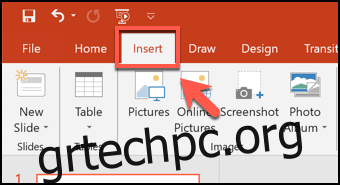Η δημιουργία μιας συναρπαστικής παρουσίασης PowerPoint μπορεί να είναι δύσκολη, αλλά μπορείτε να κάνετε μια βαρετή παρουσίαση να φαίνεται πιο ελκυστική προσθέτοντας κάποιες βασικές οπτικές βελτιώσεις. Ένας καλός τρόπος για να το κάνετε αυτό είναι να κυρτώσετε οποιοδήποτε κείμενο στις διαφάνειές σας. Να πώς.
Αυτές οι οδηγίες έχουν γραφτεί έχοντας υπόψη τις πιο πρόσφατες εκδόσεις του PowerPoint, αλλά θα πρέπει να λειτουργούν και για παλαιότερες εκδόσεις του PowerPoint. Μπορείτε επίσης να καμπυλώσετε κείμενο στο Word ακολουθώντας μια παρόμοια διαδικασία.
Αρχικά, θα χρειαστεί να ανοίξετε μια παρουσίαση PowerPoint και να επιλέξετε μια διαφάνεια. Στη συνέχεια, θα χρειαστεί να εισαγάγετε ένα νέο πλαίσιο κειμένου ή αντικείμενο κειμένου WordArt, ανάλογα με το στυλ του κειμένου που θέλετε να δημιουργήσετε.
Για να το κάνετε αυτό, κάντε κλικ στην καρτέλα “Εισαγωγή” στη γραμμή κορδέλας.
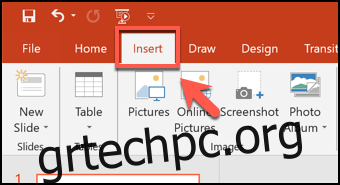
Από εδώ, κάντε κλικ είτε στο κουμπί “Πλαίσιο κειμένου” είτε στο κουμπί “WordArt” από την ενότητα “Κείμενο” της γραμμής.
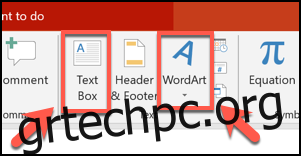
Εάν επιλέξετε να εισαγάγετε το WordArt, επιλέξτε το στυλ που θέλετε να χρησιμοποιήσετε από το αναπτυσσόμενο μενού που εμφανίζεται παρακάτω.
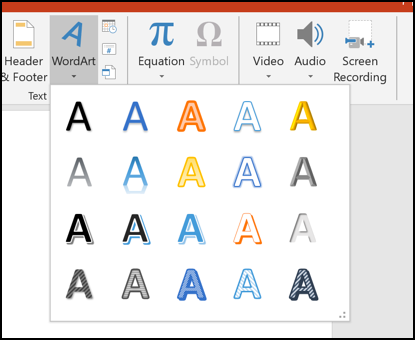
Για να εισαγάγετε ένα πλαίσιο κειμένου, κάντε κλικ σε μια κατάλληλη θέση στη διαφάνειά σας για να το εισαγάγετε. Εάν επιλέξετε να χρησιμοποιήσετε το WordArt, θα εμφανιστεί αυτόματα ένα πλαίσιο στο κέντρο της διαφάνειάς σας με κείμενο κράτησης θέσης, το οποίο μπορείτε στη συνέχεια να αφαιρέσετε ή να επεξεργαστείτε.
Μόλις το WordArt ή το πλαίσιο κειμένου είναι στη θέση του, πληκτρολογήστε το κείμενο που θέλετε να δείτε κυρτό. Για να ξεκινήσετε την καμπυλότητα του κειμένου σας, βεβαιωθείτε ότι το αντικείμενο WordArt ή το πλαίσιο κειμένου είναι επιλεγμένο και, στη συνέχεια, επιλέξτε την καρτέλα “Μορφή” στη γραμμή κορδέλας. Από εδώ, κάντε κλικ στο κουμπί “Εφέ κειμένου”.
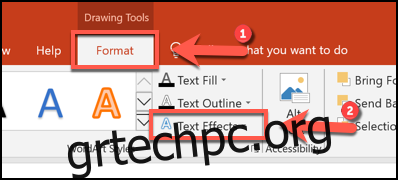
Μόλις επιλεγεί, το εφέ θα εφαρμοστεί αυτόματα.
Στη συνέχεια, μπορείτε να επεξεργαστείτε την καμπύλη διαδρομή του κειμένου σας χρησιμοποιώντας το ποντίκι ή την επιφάνεια αφής για να μετακινήσετε το εικονίδιο της μικρής κίτρινης κουκκίδας που εμφανίζεται όταν επιλέγεται το πλαίσιο κειμένου ή το αντικείμενο WordArt.

Εάν δεν είστε ευχαριστημένοι με το εφέ, μπορείτε να το επαναφέρετε στο κανονικό κάνοντας κλικ στην επιλογή Μορφή > Εφέ κειμένου > Μετασχηματισμός και επιλέγοντας την επιλογή “Χωρίς μετασχηματισμό” στο επάνω μέρος.
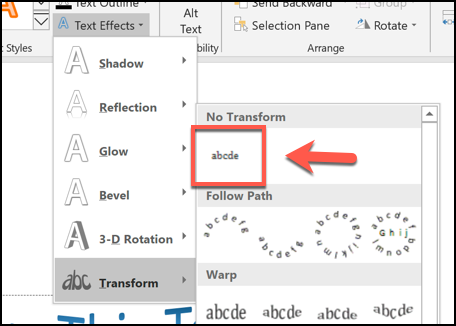
Ενημερώθηκε: 8 Δεκεμβρίου 2020 στις 7:55 μ.μ